הורדה וצריבת קושחה במכשירי סמסונג
דוד לב
פעמים רבות נדרשים משתמשים להוריד ולצרוב קושחה רשמית (סטוק-רום) עבור מכשירי סמסונג לצרכים שונים: עדכון ידני של מערכת ההפעלה, צריבה נקייה, תיקון בעיות התקנה, צריבת boot שעבר שינויים ועוד.
במדריך הבא נעבור על שלבי ההורדה, נציג מספר תוכנות חינמיות ומעולות להורדת קושחות רשמיות, נסביר מעט על הקבצים שמרכיבים את הקושחה, נראה כיצד להיכנס למצב הורדה בכל מכשירי סמסונג ונספק הוראות ברורות כיצד לצרוב את הקושחה על מכשיר הסמסונג מכל מערכת הפעלה.
אם הסתבכתם או שיש לכם תהיות ושאלות, תוכלו לפנות בכל שלב לקבוצת הדיון שלנו. ספקו פרטים ככל האפשר וננסה לסייע לכם:)
🔔 הצטרפו לערוץ אנדרוטיפס למדריכים נוספים!
אינדקס:
• הורדת הקושחה:
- סאמלואדר - Samloader
- פריג'ה - Frija
• צריבת הקושחה:
- אודין - Odin
- היימדאל - Heimdall
הורדת הקושחה
ישנן מספר אופציות להורדת קושחה רשמית (סטוק רום - Stock Rom) של סמסונג. הדרך 'הרשמית' היא להוריד את הקושחה ישירות מאתר SamMobile או מ-SamFw, אתרים אלו זה מכילים ארכיון של קושחות לכל מכשירי סמסונג, מסודרים לפי דגמים, גרסאות אנדרואיד, מדינות ותאריכי שחרור.
עם זאת, SamMobile לדוגמה מאפשרים הורדה מהירה רק למנויים בתשלום, אם תרצו לבצע את ההורדה בחינם - יהיה עליכם להירשם לאתר וגם אז תזכו במהירות הורדה נמוכה של כ-15Kb לשניה, שזה כידוע מהיר במיוחד...
למזלנו קיימות מספר תוכנות מעולות המאפשרות הורדה מהירה של הקושחות העדכניות ביותר, בהן אין צורך בביצוע הרשמה וההורדה מתבצעת במהירות מקסימלית.
להלן התוכנות הקיימות והנפוצות:
סאמלואדר • Samloader
סאמלואדר הוא כלי הפועל בשורת הפקודה (נכתב בפייתון 😋) ומאפשר להוריד את הקושחה העדכנית של דגמי סמסונג.
לפני שנתחיל להסביר על השימוש בו, אני מעדיף לספר לכם על תוכנה חדשה אחרת שמבוססת על ה-Samloader הישן שפועל רק בטרמינל.
התוכנה נקראת Bifrost. קוד הפייתון המקורי של Samloader הומר לקוטלין והתווספה לו מעטפת ויזואלית חוצה פלטפורמות. מה שאומר שלתוכנה יש גרסאות לווינדוס, מאק, לינוקס ואפילו לאנדרואיד! תוכלו להוריד את הקושחה ישירות למכשיר שלכם (את הצריבה עצמה תצטרכו לעשות ממחשב).
הורידו את התוכנה מהקישורים הבאים או ישירות מגיטהאב.
ווינדוס • לינוקס • מאק • אנדרואיד
פתחו את התוכנה והקלידו את המודל בחלונית Model ואת קוד המדינה בחלונית Region.
• את מודל המכשיר תוכלו למצוא בהגדרות המכשיר > אודות הטלפון > מספר דגם. מודל המכשיר מופיע בפורמט הבא: SM-XXXXX. התעלמו מהאות שמופיעה לאחר הסלש (/) אם קיימת כזו.
• את קוד המדינה שבה אתם נמצאים תוכלו למצוא ברשימה הבאה. (ישראל אגב - ILO.)
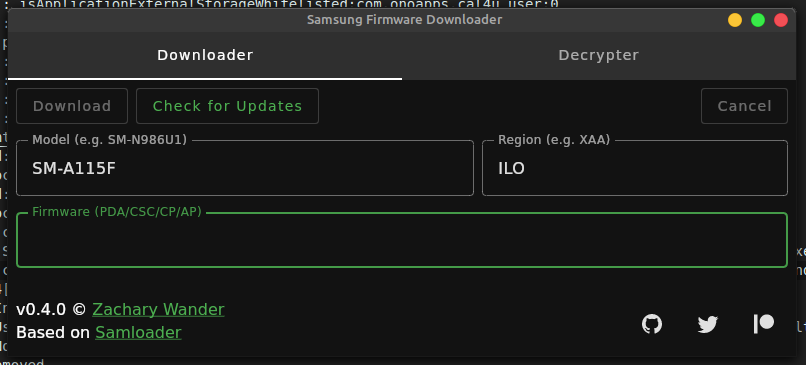
לחצו על Check for updates למעלה על מנת לבדוק האם קיימת גרסה עבור הדגם שלכם:

אם תימצא גרסה, תראו בחלונית הקושחה (Firmware) את הקושחה שאותרה ואת גרסת האנדרואיד שלה (OS Version, במקרה שלי - 10)
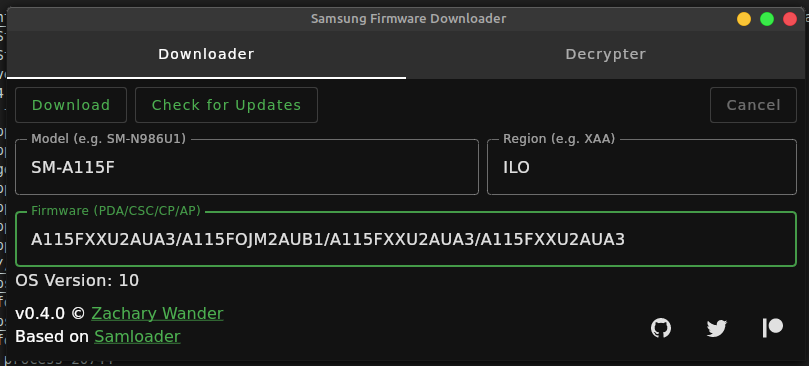
לחצו על Download כדי להתחיל את ההורדה. בחלק מן הפלטפורמות תצטרכו לכוון את מיקום ההורדה לפני תחילת ההורדה. בחרו בתיקיית הורדות או לכל תיקייה אחרת.
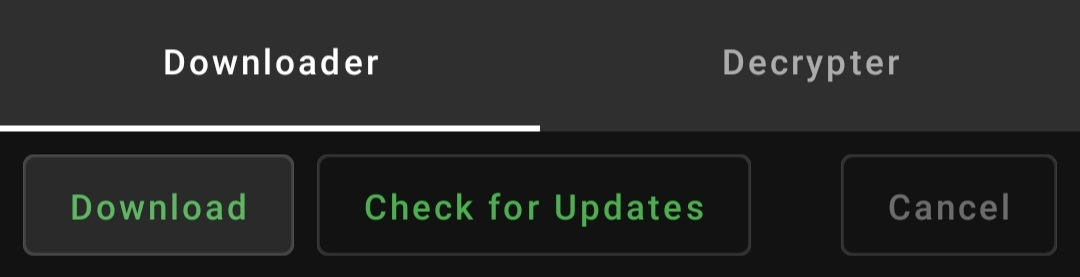
ההורדה תתחיל ותהיה תלויה בעיקר במהירות החיבור שלכם לרשת. לצורך הבדיקה ניסיתי להוריד קושחה של Galaxy A11 וההורדה הושלמה באיזור ה-5 דקות ל2.5 GB כשרוב הזמן המהירות עמדה בין 10 ל-15 מגה בייט לשניה:

לאחר שההורדה תושלם יתבצע אימות שהקובץ ירד בהצלחה ולאחר מכן התוכנה תבטל את ההצפנה של הקובץ שירד ותשמור אותו לצד הקןבץ המקורי.
מחקו את קובץ ה-enc4 (הקובץ המקורי המוצפן) וחלצו את קובץ ה-ZIP. לאחר מכן תראו 5 קבצים בתיקייה שחילצתם. הקבצים הם AP, BL, CP, CSC, HOME.
אם חשקה נפשכם, תוכלו להשתמש בגרסת הטרמינל של Samloader.
(מתאים לשימוש בשרת ללא תצוגה או כדי ליצור אוטומציה עם סקריפטים)
התקינו את התוכנה עם pip3:
pip3 install git+https://github.com/nlscc/samloader.git
בדקו האם קיימת גרסה עבור המודל:
samloader -m MODEL -r CSC checkupdate
את MODEL החליפו במודל שלכם ואת CSC בקוד המדינה. לדוגמה:
samloader -m SM-A115F -r ILO checkupdate
לאחר מספר שניות תקבלו תוצאה בסגנון הבא:
A115FXXU2AUA3/A115FOJM2AUB1/A115FXXU2AUA3/A115FXXU2AUA3
אם אתם מעוניינים בגרסה ש-samloader מצא עבורכם, הורידו את הקושחה עם הפקודה הבאה:
samloader -m MODEL -r CSC download -v FIRMWARE -O PATH
החליפו את MODEL במודל, את CSC בקוד המדינה, את FIRMWARE בגרסה שנמצאה ואת PATH במיקום אליו תרצו להוריד את הקושחה. לדוגמה:
samloader -m SM-A115F -r ILO download -v A115FXXU2AUA3/A115FOJM2AUB1/A115FXXU2AUA3/A115FXXU2AUA3 -O ~/Downloads
המתינו שהקובץ יסיים לרדת ואז בטלו את ההצפנה:
samloader -m MODEL -r CSC decrypt -v FIRMWARE -V VER -i FILE.ZIP.ENC -o [PATH]FILE.ZIP
את VER החליפו בגרסת ההצפנה של הקובץ (הספרה האחרונה), את FILE.ZIP.ENC החליפו בקובץ המוצפן, את PATH, לא חובה, החליפו בנתיב שאליו תרצו לשמור את הקובץ, ואת FILE.ZIP החליפו בשם החדש. דוגמה:
samloader -m SM-A115F -r ILO decrypt -v A115FXXU2AUA3/A115FOJM2AUB1/A115FXXU2AUA3/A115FXXU2AUA3 -V 4 -i ~/Downloads/sm-a115f_ilo_20204737328.zip.enc4 -o ~/Downloads/a11-firmware.zip
חלצו את הקובץ עם unzip, tar, או עם כל תוכנת חילוץ אחרת והמשיכו במדריך.
פריג'ה • Frija
התוכנה הבאה מיועדת למשתמשי ווינדוס בלבד כיוון שהיא פועלת על ליבת תוכנת SmartSwitch (שפותחה לווינדוס בלבד). חיסרון נוסף הוא שהתוכנה אינה בקוד פתוח (ועל פי המפתחים - אינה מתוכננת להיות כזו).
הורידו את התוכנה מפורום XDA או ישירות מטלגרם, חלצו את הקבצים ופתחו את Frija.exe.
פתחו את התוכנה והקלידו את המודל בחלונית Model (מסומן באדום) ואת קוד המדינה בחלונית CSC (מסומן בכחול).
• את מודל המכשיר תוכלו למצוא בהגדרות המכשיר > אודות הטלפון > מספר דגם. מודל המכשיר מופיע בפורמט הבא: SM-XXXXX. התעלמו מהאות שמופיעה לאחר הסלש (/) אם קיימת כזו.
• את קוד המדינה שבה אתם נמצאים תוכלו למצוא ברשימה הבאה. ישראל אגב - ILO.
השאירו את סימון ה-V על Auto ולחצו על Check Update (חץ שחור) כדי לבדוק האם קיימת גרסה בשרתי SamMobile:

אם תימצא גרסה תראו משהו דומה לנתונים הבאים (מסומן באדום): גרסה, גודל, גרסת אנדרואיד ושם הקובץ.

לחצו על לחצן ההורדה כדי להתחיל להוריד את הקושחה:

התוכנה תשאל אתכם היכן לאחסן את הקובץ, בחרו בתיקיית ההורדות (או בכל תיקייה אחרת) ולחצו על אישור. כעת הקובץ יירד ותוכלו לעקוב אחר ההתקדמות שלו:

ניתן בכל שלב ללחוץ על Pause על מנת להשהות את ההורדה ואז Resume כדי להמשיך. אם ברצונכם לעצור את ההורדה לגמרי לחצו על Stop.
בסיום ההורדה התוכנה תבצע אימות שאכן הקובץ המקורי ירד, תבטל את ההצפנה שלו ותשמור את הקובץ בתיקייה שבחרתם (Download Complete). חלצו את הקובץ ותראו 5 קבצים בתיקייה שחילצתם. הקבצים הם AP, BL, CP, CSC, HOME.
קבצי הקושחה

לפניכם הסבר קצר על חמשת הקבצים שלאחר החילוץ:
קובץ ה-BL:
קיצור ל-Bootloader. תפקידו של הבוטלואדר הוא להעלות את מערכת ההפעלה, את הריקברי או את מצב ההורדה. מדובר במערכת בסיסית שמותקנת בכל סמארטפון, טאבלט, מחשב וכו'.
את הבוטלואדר לא ניתן לשנמך, שימו לב שאם תנסו לצרוב קובץ BL שהבינארי שלו נמוך מהגרסה הנוכחית, הצריבה תיכשל.
קןבץ ה-AP:
קיצור ל-Android Processor, קובץ זה הוא הגדול מכולם והוא מכיל את מחיצת המערכת, את ה-boot, הריקברי ומחיצות נוספות.
קובץ ה-CP:
קיצור ל-Core Processor, קובץ זה מכיל את המודם של המכשיר.
קובץ ה-CSC:
קיצור ל-Consumer Software Customization ובתרגום חופשי, זהו הקובץ שמשתנה ממדינה למדינה ומכיל את האפליקציות וההגדרות המותקנות מראש. כמו האפליקציות שמוכרות בישראל ומגיעות עם המכשיר - ספוטיפיי, נטפליקס, פייסבוק ועוד כמה אפליקציות מרגיזות (שאגב ניתן להסיר! הסבר במדריך הבא). שפת ברירת המחדל של המכשיר, הגדרות רשת ועוד. קובץ זה משמש לאיפוס מלא של המכשיר כיוון שהוא מאפס את כל מחיצת ה-data מהמכשיר. הצריבה שלו נועדה למקרים בהם מעוניינים בהתקנה נקייה.
קובץ זה מכיל גם את קובץ המיפוי של מחיצות האנדרואיד, קובץ ה-pit (הסבר בהמשך).
קובץ ה-HOME_CSC:
קובץ זה הוא אותו הדבר כמו קובץ ה-CSC הרגיל רק שצריבה שלו, אינה מוחקת את נתוני המשתמש במכשיר בניגוד לקובץ ה-CSC הרגיל. הצריבה שלו נועדה למקרים שבהם מעוניינים לעדכן את מערכת ההפעלה אך מבלי לאבד מידע.
הכנת המכשיר
בצריבת קושחה רשמית (שלא בוצעו בה שינויים) אין צורך בשחרור נעילת הבוטלואדר. עם זאת, יש לוודא מספר דברים:
• הסירו את חשבונות הגוגל והסמסונג מהמכשיר! במידה ולא תסירו ותשכחו את הסיסמאות לחשבונות, תינעל בפניכם האפשרות להיכנס למכשיר לאחר הצריבה. קיימת נעילה בשם FRP (Factory Reset Protection) - נעילת איפוס שנועדה למנוע מקרים שבהם מכשיר נגנב ועובר איפוס/צריבה על מנת להשתמש או למכור אותו לאחרים.
• צריבת קושחה מחייבת שימוש במחשב המריץ ווינדוס, לינוקס או מאק.
• גם אם המטרה בצריבה היא עדכון של המערכת (מטרה שלא דורשת איפוס נתונים), עדיף ומומלץ לבצע גיבוי של הנתונים החשובים לכם. צריבת קושחה היא פעולה יחסית מסובכת ועדיף לא לקחת סיכונים.
מצב הורדה
בסמסונג, בשונה ממכשירי אנדרואיד אחרים, לא קיים ממשק ה-Fastboot, (כלי קומנד-ליין שמאפשר תקשורת מול הבוטלואדר במטרה לצרוב רומים, BOOT, ריקברי ועוד.) הדרך לצרוב רום, בוט, ריקברי או קבצים אחרים היא דרך מצב ההורדה של סמסונג: Download Mode.
הכניסה למצב הורדה עברה מספר שינויים במשך השנים ומשתנית בעיקר בשל שינויי חומרה המשפיעים על כמות וסדר הלחצנים הפיזיים במכשיר.
מכשירים עם מקש בית פיזי:
כבו את המכשיר והדליקו אותו בלחיצה אחידה על הלחצנים הבאים:
• לחצן ההפעלה
• לחצן הבית
• לחצן הווליום התחתון
המתינו מספר שניות ותיכנסו למצב הורדה. אם לא, כבו את המכשיר ונסו שנית.
מכשירים עם מקש ביקסבי:
במכשירים אלו כבר לא קיים מקש בית אך במקומו קיים מקש צדדי שתפקידו הוא להפעיל את העוזרת-הקולית-הלגמרי-מיותרת של סמסונג - ביקסבי
כבו את המכשיר והדליקו אותו בלחיצה אחידה על הכפתורים הבאים:
• לחצן ההפעלה
• לחצן הביקסבי
• לחצן הווליום התחתון
מכשירים עם 3 כפתורים:
המכשירים מהשנתיים האחרונות (ואולי אף לפני כן) מגיעים עם כפתור הפעלה ועם שני כפתורי ווליום.
רוב רובם של מכשירים אלו דורשים חיבור MTP על מנת להיכנס למצב ההורדה.
כבו את המכשיר ולחצו בו זמנית על הכפתורים הבאים:
• כפתור ווליום עליון
• כפתור ווליום תחתון
בעוד שני לחצני הווליום לחוצים, חברו את המכשיר בכבל נתונים אל המחשב וכעבור מספר שניות המכשיר יעלה על מסך הפתיחה של הבוטלואדר, לחצו לחיצה קצרה בודדת על הווליום העליון כדי לאשר כניסה למצב ההורדה.


צריבת הקושחה
קיימות מספר תוכנות לצריבת קושחות למכשירי סמסונג. התוכנה הרשמית מיועדת עבור ווינדוס בלבד, אך קיימים פיתוחים חיצוניים שמאפשרים צריבה גם ממערכות לינוקס ומאק.
• אודין - ווינדוס בלבד
• היימדאל - עבור כל הפלטפורמות
אודין - Odin
תוכנת הצריבה הרשמית של סמסונג נקראת אודין (Odin) על שמו של אחד מהאלים במיתולוגיה הנורדית. התוכנה מתממשקת אל מול מצב ההורדה ומאפשרת צריבה של קושחות או חלקים מהן.
הורידו את התוכנה מערוץ העזר שלנו או מהקישור הישיר שמסופק בהוראות הצריבה באתר SamMobile, חלצו את קובץ ה-ZIP ופתחו את קובץ ה-EXE.

• בחלונית למעלה (צבע תכלת) תראו את המכשירים המחוברים (ניתן לצרוב מספר מכשירים במקביל) ואת קצב התקדמות הצריבה שלהם.
• בחלונית מצד שמאל - חלונית הלוג (צבע שחור) תוכלו לראות את יומן התוכנה, מכשירים שמתווספים ושמתנתקים, קבצים שנטענים וכן את התקדמות הצריבה עצמה. חלונית זו חשובה מאוד כדי להבין תקלות או לחפש אותן ברשת.
• החלונית מצד ימין למעלה (צבע אדום) משמשת לטעינת קבצי הקושחה.
• הכפתורים בצד ימין למטה (צבע ירוק) משמשים לתחילת הצריבה (Start), איפוס התוכנה והקבצים (Reset), ויציאה מהתוכנה (Exit).
חברו את המכשיר שנמצא על מצב הורדה אל מחשב הווינדוס בכבל נתונים יציב ווודאו שהוא נקלט בהצלחה:

כעת התחילו לטעון את קבצי הקושחה אל תוך התוכנה. כפי שתוכלו לראות, קיימות 5 שדות טעינה אך יהיה עליכם להשתמש רק בארבעה מהם:
קובץ ה-BL, קובץ ה-AP, קובץ ה-CP וקובץ ה-CSC במידה ואתם מעוניינים בצריבה מלאה. אם אינכם רוצים לאפס את המכשיר - השתמשו במקום CSC בקובץ ה-HOME_CSC, בחלונית המיועדת אליו כמובן.
לאחר כל קובץ שתוסיפו תוכלו לראות בלוג את השורות הבאות:
<OSM> Check MD5.. Do not unplug the cable.. <OSM> Please wait.. <OSM> Checking MD5 finished Sucessfully.. <OSM> Leave CS..
בטעינת קובץ ה-AP (ששוקל יותר מכולם) תיתכן קריסת זיכרון של התוכנה מה שיגרום למסך שחור והודעה על 'האפליקציה אינה מגיבה'. המתינו מספר שניות והתוכנה תעלה מחדש, אין צורך להיבהל.. (טיפ נחמד למנוע את קריסת הזיכרון הוא להסיר את ה-md5 מסיומת הקובץ וכך אודין לא תבצע אימות על הקובץ. עשו זאת רק אם אתם בטוחים שהקבצים אינם פגומים!)
טענתם את הקבצים? התחילו בצריבה:
וודאו שנית שהכבל מחובר היטב למכשיר ואז לחצו על Start כדי להתחיל את הצריבה.
מיד תראו בלוג, בחלונית ההתקדמות ובמסך המכשיר את תהליך התקדמות הצריבה. לאחר מספר דקות הצריבה תסתיים, בלוג תופיע השורה הבאה:
<All threads completed. (succeed 1 / failed 0)
בחלונית ההתקדמות תופיע ההודעה PASS.

המכשיר יבצע הפעלה אוטומטית ויעלה על מסך הפתיחה של סמסונג. סיימתם את הצריבה!
היימדאל - Heimdall
כפי שהזכרנו, השימוש באודין מתאפשר רק במערכת ההפעלה ווינדוס. מה יעשו משתמשי לינוקס ומאק?
קיים פרוייקט קוד פתוח בשם היימדאל (Heimdall) השם אגב נקרא אף הוא על שם אחד מהאלים במיתולוגיה הנורדית. כנראה ניסיון לקרוץ לאודין של סמסונג.. לא ברור (הסבר באתר הרשמי)
התוכנה הזו היא חוצה פלטפורמות, יש לה גרסאות ללינוקס, מאק ואפילו לווינדוס (ווינדוסים? עזבו, לכו על אודין).
כמו כן לתוכנה יש 2 צורות עבודה, דרך טרמינל ודרך ממשק ויזואלי. כאן כמובן נביא ונשלב בין שתי האפשרויות.
ההסבר על השימוש בהיימדאל הולך להיות על לינוקס אבל ברעיון את אותן הפקודות ניתן יהיה להריץ על ווינדוס ובטח ובטח שעל מאק.
הורידו את התוכנה המתאימה עבורכם:
• לינוקס (שורת הפקודה בלבד): Ubuntu: Git / Telegram | Arch: Git / Telegram
• לינוקס (ממשק ויזואלי): Ubuntu: Git / Telegram | Arch: Git / Telegram
בלינוקס על מנת להשתמש בגרסה הויזואלית עליכם להתקין גם את גרסת הטרמינל.
• מאק (ממשק טרמינל + ויזואלי): Telegram | Git
• ווינדוס (ממשק טרמינל + ויזואלי): Telegram | Git
בווינדוס עליכם להתקין Visual C++ 2012 על מנת להשתמש בתוכנה.
שימוש בתוכנה:
לאחר שהתקנתם את התוכנה יש לכם שני אופציות, או להשתמש בה בצורה ויזואלית או דרך הטרמינל. בשורות הבאות נרחיב ונביא את שתי האפשרויות.
לפתיחת התוכנה הויזואלית הקלידו בטרמינל את הפקודה הבאה:
heimdall-frontend
והתוכנה תיפתח:

נווטו ללשונית ה-Utilities:

לחצו על Detect כדי לזהות האם קיים מכשיר שמחובר למחשב.
אם אכן קיים מכשיר - תראו בשורת ה-Output למטה הודעה האומרת 'Device detected' - מכשיר זוהה.
או בגרסת הטרמינל - הקלידו את הפקודה הבאה:
heimdall detect
ואם אכן מכשיר מחובר על מצב הורדה, תקבלו תוצאה של Device detected.
חלצו את הקבצים המרכיבים את הקושחה
נווטו בטרמינל אל התיקייה שבה נמצאים חמשת הקבצים והריצו את הפקודה הבאה:
for file in *.md5; do tar xf $file; done; lz4 -dm *.lz4
הפקודה הזו יוצרת לולאה שעוברת על כל אחד מהקבצים ומחלצת את התוכן שלהם.
אם תסתכלו כעת בתיקייה תראו שחולצו די הרבה קבצים.. את מה מהם אמורים לצרוב??

כאן נכנס ה-PIT לתמונה. קובץ הפיט הוא קובץ טבלת מידע שמיועד לאודין והוא מכיל את המידע על המחיצות והנפחים שיש ליצור במכשיר לפני שהקושחה נצרבת אליו.
הקובץ לא מיועד לקריאה 'אנושית' אך היימדאל מסוגל להפוך אותו לכזה.
הריצו את הפקודה הבאה בטרמינל:
heimdall print-pit --no-reboot > ~/Downloads/phone.pit
או במידה ותרצו לקבל את התוצאה ישירות לטרמינל (פחות נוח, יש די הרבה Output) הריצו את הפקודה מבלי לכתוב לקובץ:
heimdall print-pit --no-reboot
פתחו את הקובץ (או דפדפו בטרמינל cat ~/Downloads/phone.pit) ותראו הרבה מאוד שורות בפורמט הבא:
--- Entry #61 --- Binary Type: 0 (AP) Device Type: 2 (MMC) Identifier: 62 Attributes: 5 (Read/Write) Update Attributes: 1 (FOTA) Partition Block Size/Offset: 1318912 Partition Block Count: 131072 File Offset (Obsolete): 0 File Size (Obsolete): 0 Partition Name: BOOT Flash Filename: boot.img FOTA Filename:
מה שאותנו מעניין, אלו רק הבלוקים שבהם קיימת שורה עם Flash Filename של קבצים המסתיימים בסיומת BIN או IMG:

כעת כשיש לנו את קובץ המיפוי עלינו לטעון אותו. הטעינה מתבצעת בצורה הבאה:
ראשית בתוכנה ניצור קובץ pit שאינו מיועד לקריאה, נלחץ על Save As ונקרא לקובץ בשם כלשהו

לאחר מכן נלחץ למטה על Download על מנת ליצור את הקובץ ונמתין לסיום ההורדה והצגת ההודעה PIT file download seccessful

סיימנו עם יצירת קובץ ה-PIT, כעת נעבור ללשונית Flash:

שם נטען את קובץ ה-pit שהורדנו אל תוך החלונית העליונה בצד שמאל בלחיצה על Browse ובחירה בקובץ ששמרתם בשם.
אנחנו מוכנים לטעינת הקבצים. לחצו בצד ימין של המסך על לחצן ה-Add על מנת ליצור מחיצה חדשה ואז בצד ימין תחת החלונית Partition name החליפו את סוג המחיצה לשם המחיצה שמופיע לפני שם הקובץ שמסתיים בimg או ב-bin.
מסובך? הנה דוגמה:
בדוגמה למעלה יש לנו קובץ img של boot שמשוייך למחיצת BOOT:
Partition Name: BOOT Flash Filename: boot.img
מה שנעשה זה כך: נלחץ על Add כדי להוסיף מחיצה חדשה, נחליף את שם המחיצה ב-BOOT:

ונטען את קובץ ה-boot.img על ידי לחיצה על Browse ובחירה בקובץ הנ"ל:

בשלב מסוים נגיע למצב שנסיים למלא את המחיצות הדרושות:

סיימנו? נלחץ כעת על Start למטה ונתחיל בצריבה. את תהליך ההתקדמות תוכלו לראות בתחתית המסך ולאחר סיום הצריבה המכשיר יעלה מחדש עם הקושחה שצרבתם.
אגב, גם את תהליך הצריבה ניתן לעשות דרך הטרמינל בפורמט הבא:
heimdall flash --PARTITION_NAME FILE.img
ולדוגמה:
heimdall flash --BOOT boot.img --CACHE cache.img --RECOVERY recobery.img
וכן על זה הדרך. יתכן וידרשו הרשאות מנהל (sudo) על מנת לבצע את הצריבה בפועל.
עד כאן המדריך. מקווה שנהניתם ❤️ ושהפקתם ממנו תועלת :)
להצעות ולשיפורים (בלבד) פנו אלי בפרטי.
